-
win10图片大小怎么改?
- 时间:2019-10-01 来源:admin 人气:
除非是专业的修图或精修图,才会打开PS、美图秀秀等软件进行操作,普通的改变图片大小这种操作,直接使用win10系统默认的看图工具修改就行了。具体win10图片大小怎么改?可以参考下面的教程。
1、鼠标双击打开图片(win10系统默认照片方式打开);
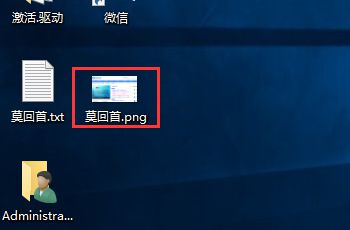
2、点击右上角的“...”按钮;

3、选择“调整大小”;
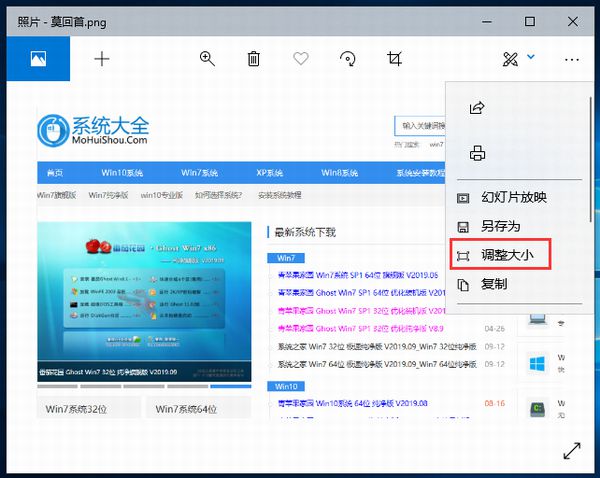
4、选择“S”,直接缩小图片大小进行保存;
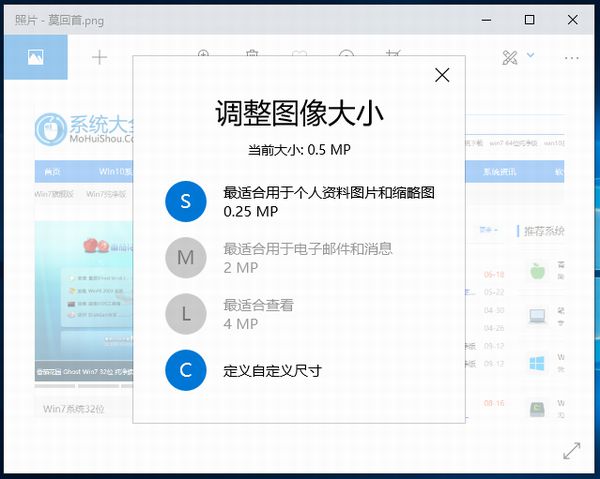
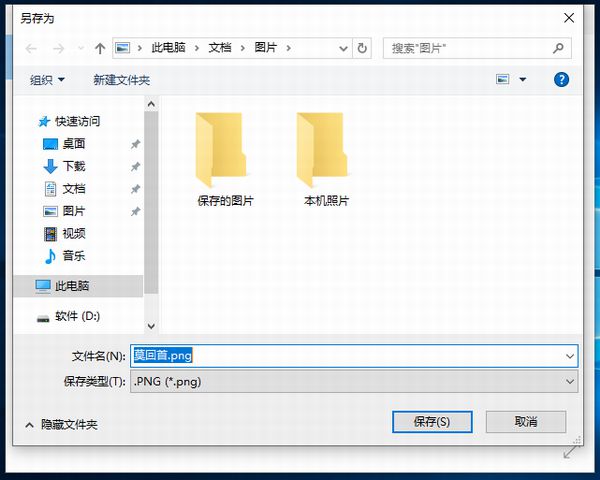
5、或者选择“定义自定义尺寸”;
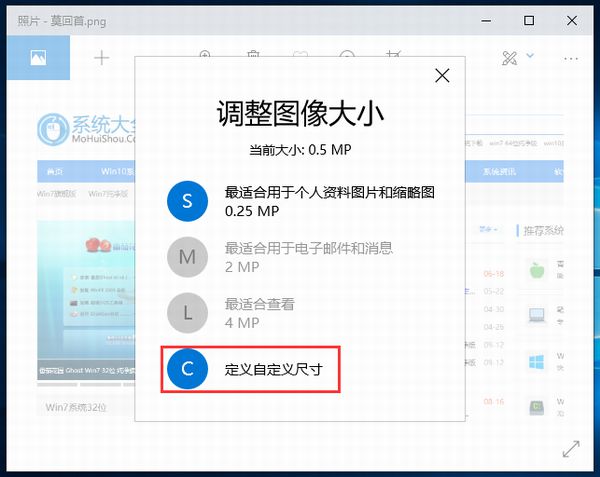
6、勾选“保持纵横比”,然后修改宽度或高度,点击“保存调整大小后的副本”。
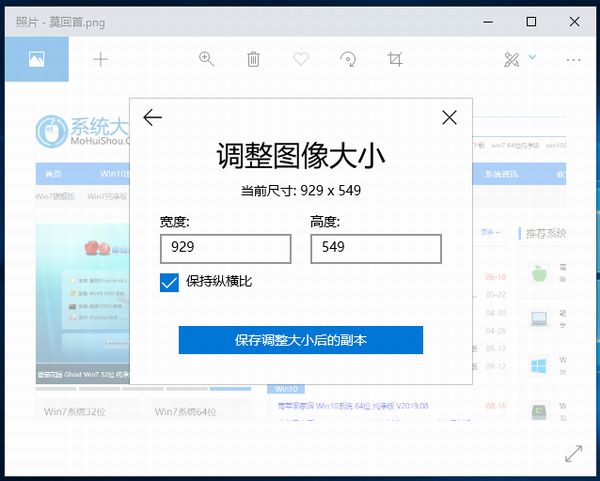
综上就是win10图片大小修改教程的全部内容了,还有更多教程分享,敬请关注莫回首官网更新。
上一篇:win10电脑文件夹怎么设置密码? 下一篇:win10扩展屏幕怎么设置?
相关文章
-
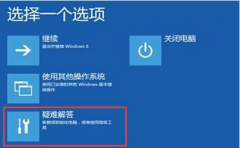 当用户电脑开机的时候,出现了出现蓝屏界面,并提示错误代码0xc0000428要如何解决这个情况呢...2019-10-01 17:54:40
当用户电脑开机的时候,出现了出现蓝屏界面,并提示错误代码0xc0000428要如何解决这个情况呢...2019-10-01 17:54:40 -
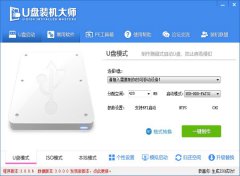
U盘安装【Win10 64位精品系统】Ghost Win10 TH2 专业版
随着微软公司发布了win10系统,越来越多的用户为自己的电脑升级了该系统。针对此股潮流风,...2019-10-01 17:53:53 -
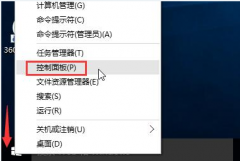 当用户升级win10系统后,倘若发现打开桌面文件夹一直出现闪退的情况,要怎么解决这个win10打...2019-10-01 17:51:33
当用户升级win10系统后,倘若发现打开桌面文件夹一直出现闪退的情况,要怎么解决这个win10打...2019-10-01 17:51:33 -
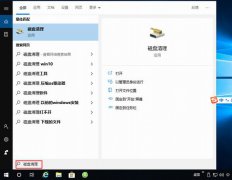 因为有缓存垃圾、无用文件占用了c盘内存,从而影响了电脑win10系统运行的流畅性。为了恢复...2019-10-01 17:47:26
因为有缓存垃圾、无用文件占用了c盘内存,从而影响了电脑win10系统运行的流畅性。为了恢复...2019-10-01 17:47:26 -
 戴尔灵越15燃笔记本怎么装win10系统?戴尔灵越15燃是一款配置不错的中低端笔记本,可以流畅...2019-10-01 17:46:16
戴尔灵越15燃笔记本怎么装win10系统?戴尔灵越15燃是一款配置不错的中低端笔记本,可以流畅...2019-10-01 17:46:16 -
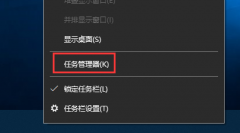 想要看win10电脑后台有哪几款软件运行,或者是win10系统开机有哪些程序是自启动的,都需要打...2019-10-01 17:45:19
想要看win10电脑后台有哪几款软件运行,或者是win10系统开机有哪些程序是自启动的,都需要打...2019-10-01 17:45:19 -
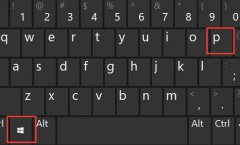 win10扩展屏幕怎么设置?在工作过程中,我们可能需要用到ghost win10系统的扩展屏幕功能,而很...2019-10-01 17:44:20
win10扩展屏幕怎么设置?在工作过程中,我们可能需要用到ghost win10系统的扩展屏幕功能,而很...2019-10-01 17:44:20 -
 为了保护电脑里的重要文件夹,很多用户会选择设置电脑密码,但小莫觉得没必要,直接设置...2019-10-01 17:42:49
为了保护电脑里的重要文件夹,很多用户会选择设置电脑密码,但小莫觉得没必要,直接设置...2019-10-01 17:42:49
